Come correggere l'errore di caricamento dell'applicazione Steam 3: 0000065432
Altra Guida Utile / / August 05, 2021
Steam è una piattaforma che migliora la tua esperienza di gioco. Steam fornisce streaming video, social network in cui puoi chattare con altri giocatori mentre giochi. Ti aiuta anche ad aggiornare i tuoi giochi e ti fornisce informazioni sulla tua scelta di giochi preferiti.
Ma gli utenti si sono lamentati di un "VaporeErrore di caricamento dell'applicazione 3: 0000065432"Che impedisce loro di aprire un gioco installato da Steam. Per lo più l'errore arriva quando giochi a giochi come Doom, Fallout 4, Skyrim, che sono pubblicati da Bethesda. Se visualizzi questo errore e non hai idea di cosa dovresti fare per eliminarlo, continua a leggere.
Ci sono rapporti che persino Totally Accurate Battle Simulator gioco per affrontare il problema simile sul proprio PC.
Sommario
- 1 Motivi alla base dell'errore di caricamento dell'applicazione Steam 3: 0000065432:
-
2 Correggi l'errore di caricamento dell'applicazione Steam 3: 0000065432:
- 2.1 Soluzione 1: installazione del gioco nella directory originale di Steam
- 2.2 Soluzione 2: disinstallare Steam
- 2.3 Soluzione 3: correggere l'errore di aggiornamento
- 2.4 Soluzione 4: antivirus di terze parti
- 2.5 Soluzione 5: disabilita DeepGuard
Motivi alla base dell'errore di caricamento dell'applicazione Steam 3: 0000065432:
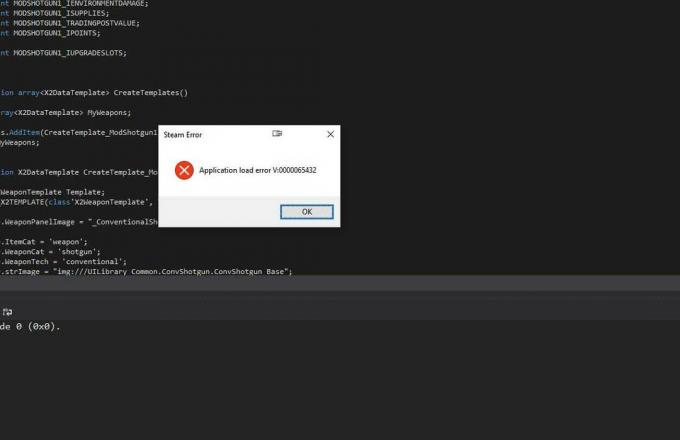
Abbiamo elencato alcuni problemi comuni che possono causare l'errore di caricamento dell'applicazione Steam 3: 0000065432. L'errore non specifica i motivi. Quindi, devi passare attraverso diverse soluzioni e vedere quale funzionerà per te. Ecco un elenco di possibili motivi:
- Il gioco non è installato correttamente.
- Errore di sicurezza di DeepGuard
- Corruzione presente nell'installer di Steam.
- Problema di aggiornamento del gioco.
- Interferenza di antivirus di terze parti.
Se ti stai chiedendo se uno dei motivi sopra menzionati sta causando l'errore con la tua applicazione Steam, segui le soluzioni fornite di seguito.
Correggi l'errore di caricamento dell'applicazione Steam 3: 0000065432:
Soluzione 1: installazione del gioco nella directory originale di Steam
A volte il gioco non è installato correttamente. Devi installare il gioco nella directory originale di Steam. Segui i passaggi indicati di seguito per spostare la cartella del gioco nella directory originale di Steam.
- Per prima cosa, vai al impostazioni della tua applicazione Steam.
- Quindi, fai clic sul pulsante "Download" opzione.
- Vai al Cartelle della libreria di Steam.
- Apri il Aggiungi cartella libreria.
- Quindi, devi fare clic sul pulsante "C: \ Programmi (x86) \ Steam"E impostala come cartella della libreria di Steam.
- Ora salva le modifiche che hai fatto.
- Apri l'applicazione Steam e vai al Biblioteca.
- Scegli il gioco che mostra l'errore e fai clic destro su di esso.
- Vai al Proprietà.
- Devi aprire il file File locali scheda e scegli Sposta la cartella di installazione.
- Trovare il "Scegli la posizione per l'installazione"Opzione all'interno della cartella Sposta installazione.
- Fare clic su questa opzione e quindi scegliere l'opzione "Installa in C: \ Programmi (x86) \ Steam“.
- Attendi il completamento del processo.
Se l'errore è ancora presente, prova la soluzione successiva.
Soluzione 2: disinstallare Steam
Alcuni errori possono essere corretti disinstallando e reinstallando l'applicazione. Puoi seguire questi semplici passaggi indicati di seguito per disinstallare la tua applicazione Steam. Quindi, reinstallalo e verifica se l'errore è stato risolto o meno.
- stampa Tasto Windows + R.
- Genere "appwiz.cpl"Nella casella e premere OK.
- Programmi e caratteristiche si aprirà la scheda.
- Ora trova Vapore in Programmi e funzionalità.Fai clic con il pulsante destro del mouse su Steam e scegli l'opzione "Disinstalla" opzione.
- Riavvia il computer al termine del processo.
- Vai a questo link per scaricare Steam.
(https://store.steampowered.com/about/ )
- Scarica l'eseguibile di installazione.
- Ora aperto SteamSetup.exe e seguire le istruzioni sullo schermo per completare il processo di reinstallazione.
Verifica se l'errore si ripresenta. E se lo fa, passa alla soluzione successiva.
Soluzione 3: correggere l'errore di aggiornamento
Steam è progettato per mantenere aggiornati i giochi. Ma gli utenti si sono lamentati del fatto che spesso Steam scarica alcuni file di aggiornamento che non sono compatibili. Ecco perché l'errore viene visualizzato quando provi ad avviare il gioco. Eseguire i passaggi indicati di seguito per risolvere questo problema.
- Vai alla tua applicazione Steam e apri il file Biblioteca tab.
- Devi fare clic con il tasto destro del mouse sul gioco, che non si avvia e scegliere l'opzione "Proprietà.”
- Apri il File locali e scegli il "Verifica l'integrità dei file di gioco" opzione.
- Ora, prova di nuovo ad aprire il gioco e controlla eventuali errori.
Se viene visualizzato l'errore, prova la soluzione successiva.
Soluzione 4: antivirus di terze parti
Se hai un Antivirus di terze parti nel tuo sistema, è probabile che questo Antivirus stia interferendo con il tuo gioco. Il processo di sicurezza di un antivirus di terze parti può interrompere qualsiasi comunicazione con i server esterni.
Nota: Se non hai altri antivirus oltre a Windows Defender, puoi saltare questo passaggio.
In questo caso, dovresti disabilitare la tua suite antivirus di terze parti. Il processo è diverso per i diversi software antivirus. Prova a seguire le istruzioni sullo schermo e disabilita l'Antivirus per un po 'di tempo. Vedi, se il problema persiste anche quando l'antivirus è disabilitato, vai alla soluzione successiva. E se il problema è causato dall'antivirus di terze parti, considera la possibilità di disinstallare l'applicazione antivirus.
Soluzione 5: disabilita DeepGuard
DeepGuard è una funzionalità di F-Secure, che è un programma di sicurezza informatica. Gli utenti di Steam hanno familiarità con il fatto che DeepGuard causa problemi con molti giochi installati da Steam. Puoi seguire i passaggi indicati di seguito e disabilitare la funzione DeepGuard.
- Vai a F-Secure.
- Scegliere Sicurezza del computer a partire dal F-Secure Internet Security.
- Aperto impostazioni e da sotto Computer, scegli DeepGuard.
- Trovare il "Attiva DeepGuard"E deseleziona la casella accanto a questa opzione per disabilitare DeepGuard.
- Clicca su "Salva" prima di partire.
- Prova a riaprire il gioco, che mostrava l'errore di caricamento dell'applicazione Steam 3: 0000065432.
Abbiamo fornito tutte le informazioni necessarie per conoscere l'errore di caricamento dell'applicazione 3: 0000065432. Steam è la migliore piattaforma quando si tratta di giochi. Se l'errore ti impedisce di aprire il tuo gioco preferito, segui le nostre soluzioni fornite sopra.
I motivi dell'errore differiscono da un utente all'altro. Puoi scegliere la soluzione che funziona meglio per te. Oppure, se non sai quale sia la ragione che causa il problema, prova tutte le soluzioni una per una. Spero che questo articolo arrivi a tuo piacimento. Se hai domande o feedback, scrivi il commento nella casella dei commenti qui sotto.
articoli Correlati
- Errore di avvio di Rust: come correggere l'errore di caricamento di Steam anche se si apre?
- Come trovare il codice Steam dei tuoi amici su PC
- Come risolvere il codice di errore 118 di Steam?
- Come recuperare la password persa nell'account di Steam?
- Come risolvere il codice di errore del client Steam -137 e -138 Impossibile caricare la pagina web
- Come correggere i codici di errore di Steam -7 o -130 [Impossibile caricare la pagina Web (errore sconosciuto)]


![Come installare Stock ROM su Nomi i5001 Evo M3 [File firmware / Unbrick]](/f/d1b9a7c02aa3c3237f79e493ef861c94.jpg?width=288&height=384)
